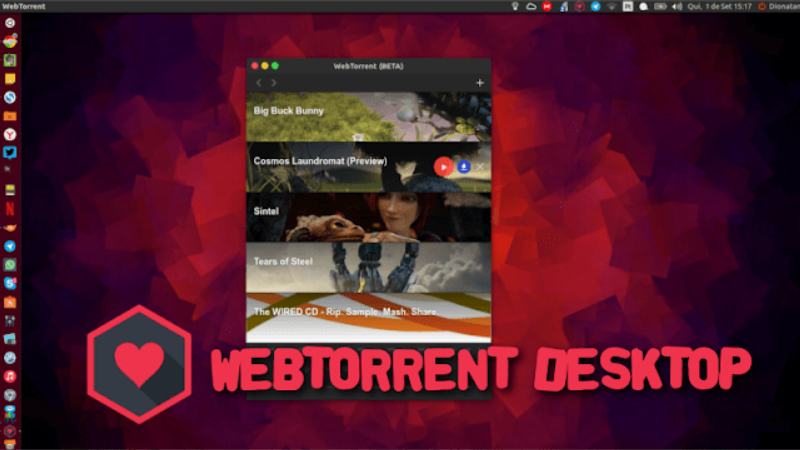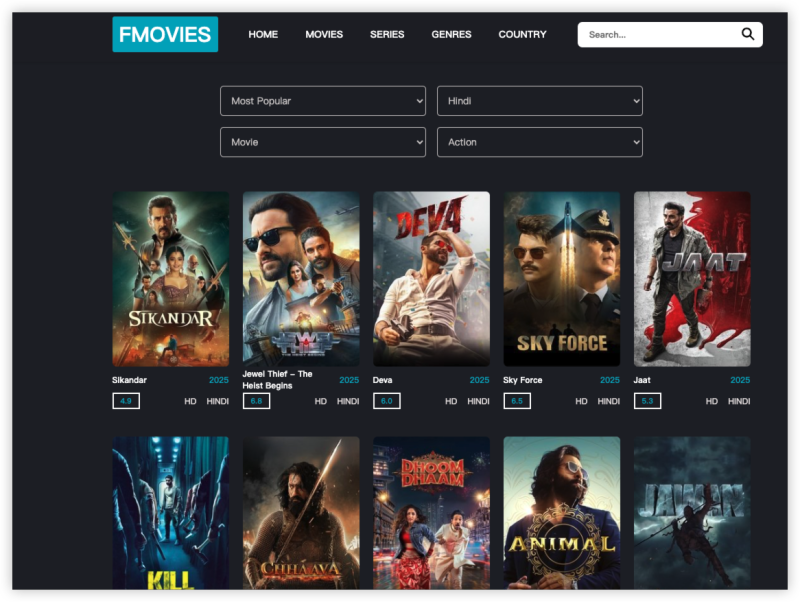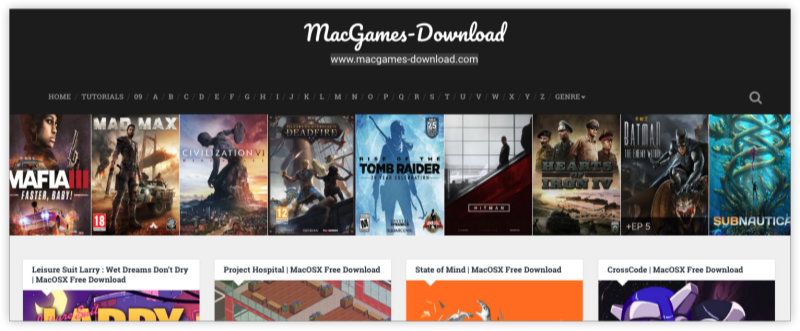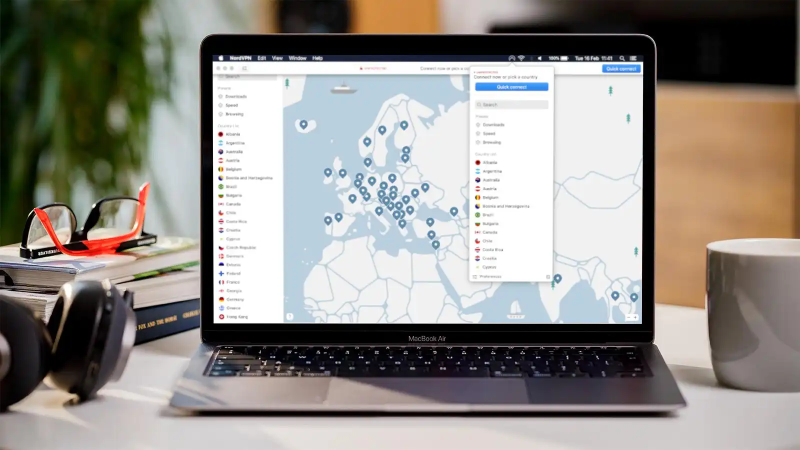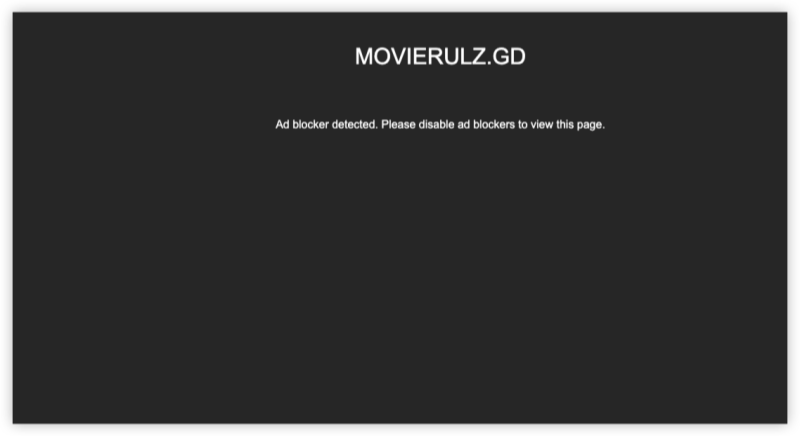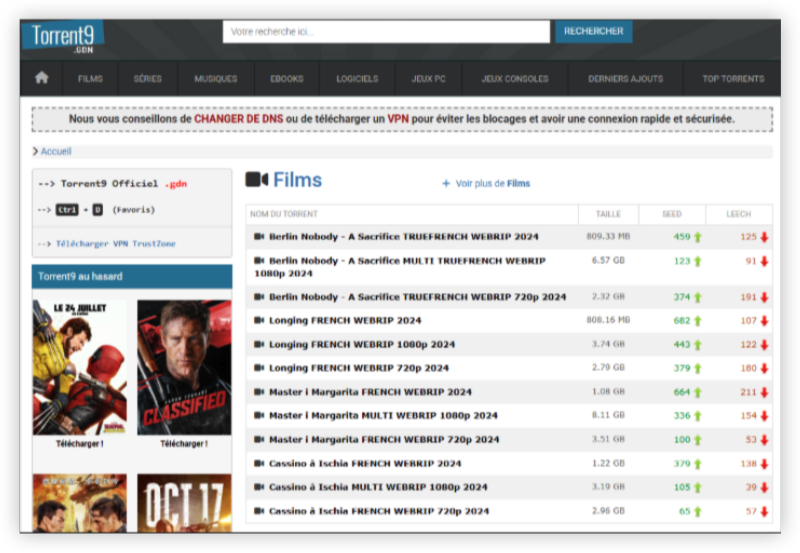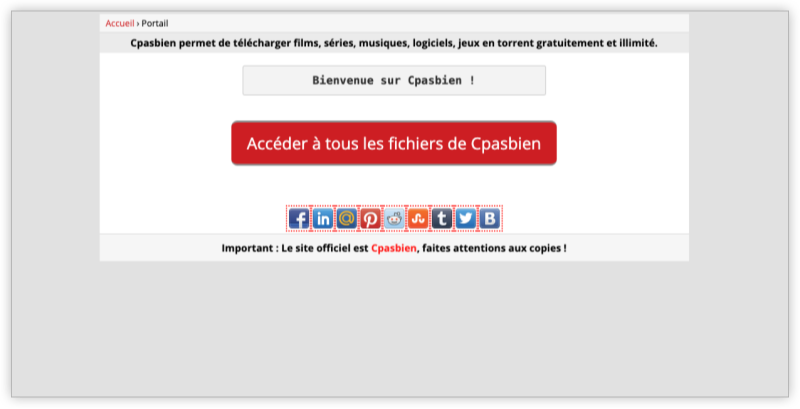Что такое WebTorrent Desktop и почему это важно?
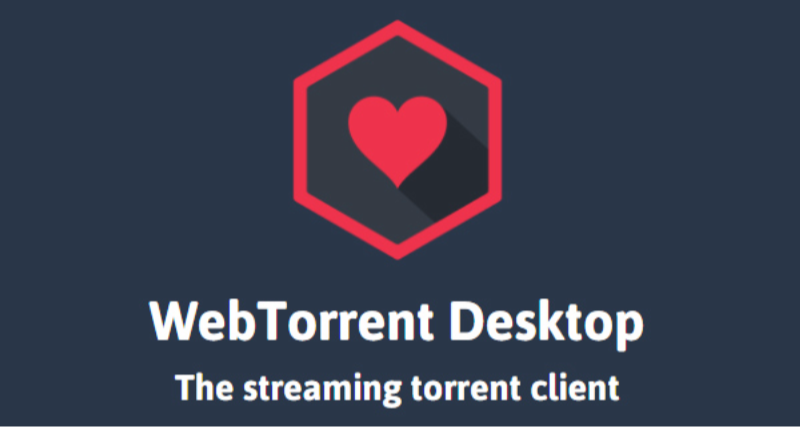
WebTorrent Desktop-это одноранговая потоковая торрент-клиент, встроенный в JavaScript. Он работает в веб -браузерах через WEBRTC и в качестве настольного приложения (WebTorrent Desktop Desktop) с помощью электрона. Пользователи могут транслировать видео или аудио непосредственно без установки традиционных клиентов. Разработчики интегрируют настольный компьютер WebTorrent на веб-сайтах для доставки контента P2P-стиль. Ключевые моменты:
-
На основе браузера: Плагин не требуется; Работает в Chrome, Firefox, Opera, Edge, Safari.
-
Настольный мост: WebTorrent Desktop Desktop подключает коллеги WEBRTC к обычным BitTorrent Networks.
-
Потоковая фокус: Приоритет загрузке произведений, чтобы включить непрерывное воспроизведение.
-
Примеры использования: Сайты потокового видео, децентрализованный обмен файлами, демонстрации разработчиков.
-
Открытый исходный код: Лицензия MIT; активно поддерживается на GitHub.
Инновации WebTorrent Desktop заключаются в том, чтобы внести торрент в браузер. Это уменьшает пропускную способность сервера для потоковой передачи. И все же эта модель поднимает вопросы о безопасности и законности. Далее мы рассмотрим эти проблемы.
Безопасно ли WebTorrent Desktop и законным?
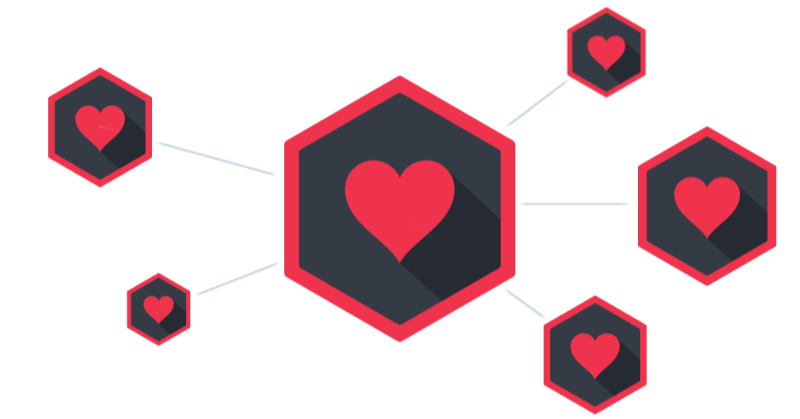
Пользователи часто спрашивают: «Безопасно ли WebTorrent Desktop?» и «Является ли WebTorrent Desktop Legal?» Короткие ответы: само программное обеспечение, как правило, безопасно, когда от официальных источников, но торрентование несет в себе риски и юридические соображения.
Соображения безопасности
-
Официальные загрузки: Загрузите настольный работник WebTorrent Desktop с официального сайта ( https: // webtorrent desktop.io /) или доверенные выпуски GitHub. Избегайте неверных источников, чтобы снизить риск вредоносных программ.
-
Исполняемая безопасность: Сканируйте установщик с помощью антивируса. Проверьте подписи или контрольную сумму, когда доступно.
-
Использование браузера: На рабочем столе WebTorrent WebTorrent в браузере зависит от безопасного WEBRTC. Современные браузеры Sandbox WebTorrent Desktop Code, снижая риск прямых системных вреда.
-
Вредоносное ПО в торрентах: WebTorrent Desktop только обрабатывает передачи. Загруженные файлы могут содержать вредоносное ПО. Всегда проверяйте торрент -источники и сканированный контент.
-
Конфиденциальность сети: Рабочий компьютер на основе браузера или настольного рабочего стола. Ваш IP для сверстников. Без защиты ваш IP виден в рой. Используйте VPN, такой как UFO VPN, чтобы замаскировать свой IP при торрент.
Юридические соображения
-
Торрентовая законность: Использование WebTorrent Desktop для загрузки или потоковой передачи защищенного авторским правом контента без разрешения является незаконным во многих регионах. Сам клиент является законным.
-
Потоковая передача через WebTorrent Desktop: Потоковая передача не меняет законность: доступ к контенту, защищенному авторским правом без прав, остается нарушать.
-
ИС воздействие и правоприменение: Владельцы прав или трекеры могут отслеживать IPS в роях. VPN скрывает ваш IP, но не легализует незаконные загрузки.
-
Используйте для юридического содержания: WebTorrent Desktop подходит для общедоступного или свободно лицензированного контента. Для частного обмена файлами среди однородных рабочих столов может помочь обмениваться большими файлами без центрального сервера.
Таким образом, программное обеспечение для настольных компьютеров WebTorrent безопасно, если загружено из официальных источников. Повторные риски зависят от содержания. Всегда используйте WebTorrent Desktop для разрешенных файлов или убедитесь, что у вас есть права. Для конфиденциальности во время торрента, рассмотрите возможность использования бесплатного прокси -VPN - UFO VPN зашифровать и маскировать свой трафик. Затем мы обсудим, как безопасно удалить WebTorrent Desktop, когда вам больше не нужно.
Как безопасно удалить WebTorrent Desktop
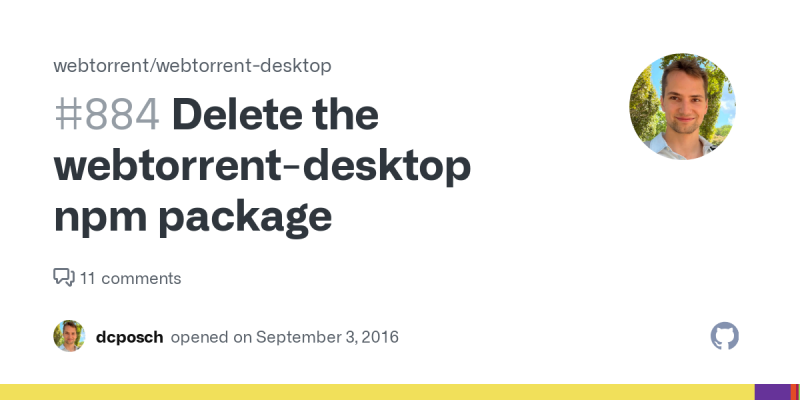
Иногда вам нужно удалить WebTorrent Desktop или удалить интеграцию на основе браузеров. «Как удалить шаги WebTorrent Desktop» варьируется в зависимости от платформы. Следуйте кратким инструкциям ниже, чтобы чисто удалить настольный компьютер WebTorrent и связанные с ними данные.
Удаление рабочего стола WebTorrent в Windows
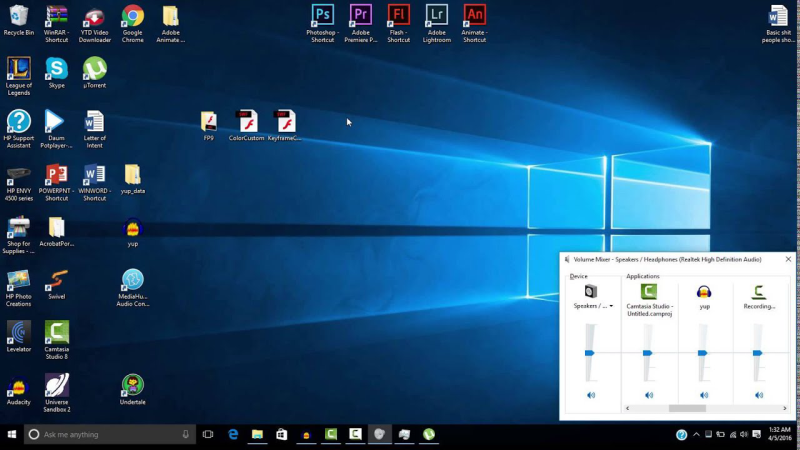
-
Используйте панель управления / настройки:
-
Открыть настройки> Приложения> Приложения и функции (Windows 10/11).
-
Найдите «WebTorrent Desktop».
-
Нажмите «Удалить» и подтвердить удаление.
-
-
Удалить остаточные файлы:
-
После удаления откройте файл Explorer.
-
Перейдите в папку профиля пользователя, например,,
C:\Users\<YourName>\AppData\Roaming\WebTorrentПолем -
Удалите папку «WebTorrent Desktop», чтобы удалить настройки и метаданные торрентов.
-
-
Проверьте глобальную установку NPM (если используется):
-
Если вы установили через node.js (NPM Install -g WebTorrent Desktop -Desktop), откройте PowerShell или командную строку.
-
Бегать
npm uninstall -g webtorrent-desktopПолем
-
-
Clear Browser Integrations (если есть):
-
Настольный настольный компьютер на основе браузера по умолчанию не устанавливает постоянные расширения.
-
Если вы добавили какое -либо расширение для поддержки рабочего стола WebTorrent в браузере, перейдите на страницу «Расширения браузера» (например, chrome: // расширения) и удалите его.
-
Удаление рабочего стола WebTorrent на macOS
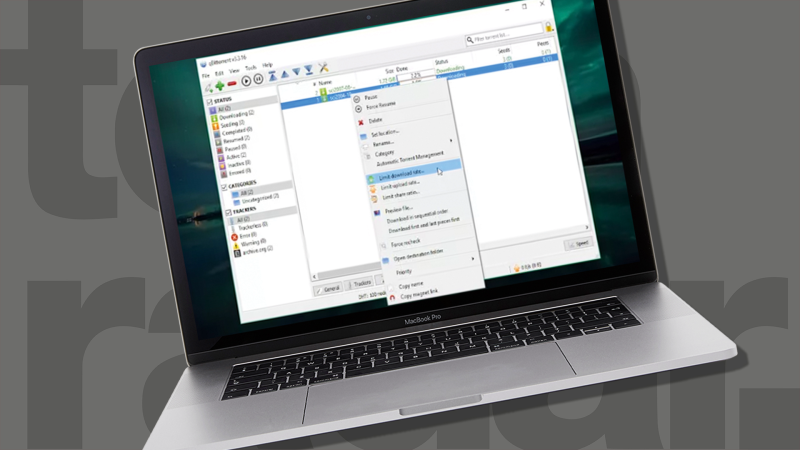
-
Выйдите из рабочего стола WebTorrent Desktop:
-
Убедитесь, что приложение не работает. Выйти из дока или монитора активности.
-
-
Удалить приложение:
-
Open Finder> Приложения.
-
Перетащите «WebTorrent Desktop» в мусор.
-
-
Удалить файлы поддержки:
-
В Finder нажмите Shift+Cmd+G и перейдите к
~/Library/Application Support/Полем -
Найдите и удалите папку «WebTorrent Desktop», чтобы очистить настройки и торрентные данные.
-
-
Пустой мусор:
-
Щелкните правой кнопкой мыши мусор и выберите «Пустой мусор», чтобы завершить удаление.
-
Удаление рабочего стола WebTorrent на Linux

-
Удалить установленную пакет или аппетиту:
-
При установке с помощью диспетчера пакетов или аппетита используйте соответствующую команду удаления: например,,
sudo apt remove webtorrent-desktopили удалить файл AppImage.
-
-
Удалить конфигурацию и данные:
-
Удалить
~/.config/WebTorrentили~/.config/webtorrentПапка для очистки настроек и торрентов.
-
-
Удалите версию NPM (если используется):
-
При установке через NPM: запустить
npm uninstall -g webtorrent-desktopПолем
-
Очистка данных браузера
-
Браузер Кэши : Если вы использовали демо или веб-приложения WebTorrent Desktop или веб-приложения, очистите кэш и хранение браузеров через настройки> Конфиденциальность> Очистить данные просмотра.
-
Разрешения веб -приложений: Удалите любые данные сайта или разрешения, предоставленные сайтам WebTorrent Desktop, если это необходимо.
Кроме того, мы запустили Индия VPN Для пользователей в Индии, независимо от того, являетесь ли вы пользователем Mac или пользователем Windows, вы можете найти безопасную и быстро Бесплатный VPN для Mac - UFO VPN и НЛО VPN для ПК - Лучший бесплатный VPN!
Защита торрентарирования конфиденциальности и руководства по загрузке НЛО VPN
Даже при удалении рабочего стола WebTorrent, понимание конфиденциальности для торрентов. Если вы ранее использовали WebTorrent Desktop или планируете использовать другие торрент -клиенты, защита вашего IP остается критической. Здесь мы показываем, почему и как получить НЛО VPN.
Зачем использовать VPN для конфиденциальности торрента?
-
Замаскируйте свой IP: Скрывает свой настоящий IP от роя.
-
Обход дросселирования ISP: Шифрует трафик, поэтому провайдер не может идентифицировать торрент.
-
Безопасные общественные сети: Защищает данные о ненадежном Wi-Fi.
-
Предотвратить утечки DNS/IPv6: Защита от утечки VPN останавливает воздействие данных, даже если клиент неправильно настроен.
UFO VPN скачать на Mac и настройка
UFO VPN для Mac быстрый, бесплатный для пробного использования и простой в использовании. Бесплатно скачайте это VPN-приложение на ваши устройства macOS. Файл установщика .dmg начнет загружаться автоматически.

Найдите скачанный файл .dmg в папке "Загрузки". Дважды щелкните по файлу, чтобы открыть установщик. Откройте Launchpad или перейдите в Приложения UFO VPN.

Выберите предпочитаемое местоположение сервера (например, VPN США, VPN Великобритания, VPN Нидерланды) или перейдите в Умные Местоположения, чтобы автоматически получить самое быстрое VPN-соединение. UFO VPN теперь поддерживает 20+ языков для пользователей по всему миру!

Совет профессионала
Этот бесплатный VPN для Mac помогает разблокировать любые веб-сайты и приложения для геймеров и стримеров как Netflix VPN, Disney VPN, CODM VPN, Pornhub VPN и т.д.
После подключения вы увидите зеленый значок соединения. Проверьте ваш текущий IP-адрес через Какой у меня IP. Теперь вы безопасно просматриваете интернет с UFO VPN!

UFO VPN Скачать на мобильных устройствах и настройке
С более чем 3000 серверами в более чем 100 странах, UFO VPN доступен для загрузки как бесплатный iPhone VPN, бесплатный Android VPN(с VPN APK), бесплатный Windows VPN и бесплатный Mac VPN. Установите приложение и зарегистрируйтесь или войдите в систему.

Откройте приложение, выберите местоположение бесплатного сервера, где доступна ваша желаемая платформа для стриминга/игр/просмотра.
Мы рекомендуем бесплатный VPN США, бесплатный VPN Великобритании и бесплатный VPN Австралии.

Совет профессионала
UFO VPN совместим с популярными платформами для игр и стриминга, такими как CODM VPN, PUBG VPN, Netflix VPN и многое другое!
После подключения посетите инструмент Какой у меня IP, чтобы узнать свое текущее местоположение и убедиться, что ваш реальный IP-адрес виден.

Когда все готово, зайдите на свою любимую платформу и начните просмотр без геоблоков и буферизации!

Даже если вы удалите WebTorrent Desktop, изучите эти шаги для любого будущего использования торрента. UFO VPN обеспечивает конфиденциальность и избегает помех интернет -провайдера. Теперь давайте рассмотрим общие вопросы в часто задаваемых вопросах.
Часто задаваемые вопросы
Q1: Удалить ли WebTorrent Desktop Desktop загруженные файлы?
A1: Удаление приложения не выполняет автоматическую делектированную загрузку контента, если вы не удаляете папки данных вручную. Чтобы полностью очистить, удалите папки Download Directory или Torrent Data.
Q2: Могу ли я переустановить WebTorrent Desktop позже?
A2: Да. Повторная загрузка с официального сайта. Перед переустановкой убедитесь, что Java (при необходимости) и совместимость ОС. Рассмотрим шаги конфиденциальности, если вы планируете снова торрент.
Q3: Нужен ли мне VPN при использовании WebTorrent Desktop?
A3: Да. WebTorrent Desktop обнажает ваш IP на рой. Используйте VPN, такой как UFO VPN, чтобы замаскировать ваш IP, избежать дросселирования и безопасных данных в общественных сетях.
Q4: Как интегрировать UFO VPN для торрентных клиентов?
A4: Загрузите UFO VPN, включите защиту от утечки Kill-Switch и DNS, подключитесь к серверу, подходящему P2P, свяжите свой торрент клиент-интерфейс с IP-тестированием адаптера VPN и проверьте тесты на перепроверку IP-проверки или тестирование утечки.
Q5: Есть ли альтернативы для WebTorrent Desktop?
A5: Да. Традиционные клиенты, такие как QBitTorrent, Transmission, Colde или WebTorrent Desktop Desktop Forks. Для P2P на основе браузеров существуют другие инструменты на основе WEBRTC, но всегда рассматривают конфиденциальность и законность.
Q6: Что, если я столкнулся с проблемами, удаляя WebTorrent Desktop?
A6: Убедитесь, что приложение не работает. Используйте права администратора в Windows. Вручную удалить оставшиеся папки. Для установки NPM запустите
npm uninstall -g webtorrent-desktop
Полем Если проблемы сохраняются, обратитесь к официальным вопросам GitHub или сообществам.